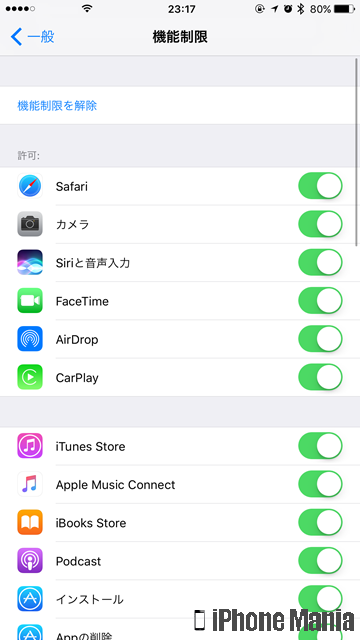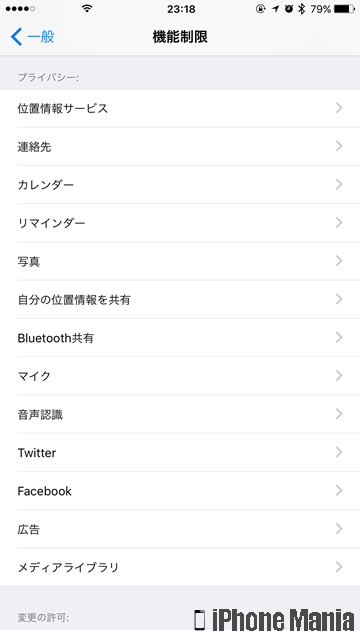【Tips】iPhone内の個人情報を守ろう!セキュリティ設定を確認する方法

目次
iPhoneのセキュリティ設定を確認したい

iPhoneには、個人情報など重要なデータが多く含まれています。不用意に他人に知られることがないよう、標準機能を使ってiPhoneのセキュリティ設定を高めておきましょう。
iPhoneのデータの保護には、まず端末本体にかけられるパスコードロック、SIMカード自体にかけられるSIM PIN、コンテンツの利用に制限がかけられる機能制限などがあります。詳しい手順はそれぞれの記事をチェックしましょう。
iPhoneのデータの保護には、まず端末本体にかけられるパスコードロック、SIMカード自体にかけられるSIM PIN、コンテンツの利用に制限がかけられる機能制限などがあります。詳しい手順はそれぞれの記事をチェックしましょう。
▼パスコードロックを設定する
▼SIM PINを設定する
▼位置情報サービスを設定する
▼コンテンツの利用など機能制限をかける
パスコードロックを設定する
iPhoneをどこかに置き忘れた場合や紛失した際に、第三者に簡単にiPhone内部のデータにアクセスされないよう、設定しておきたいのがパスコードロックです。指紋認証機能のTouch ID対応機種の場合は、自分の指紋で認証できるようにしておくこともひとつの手段です。
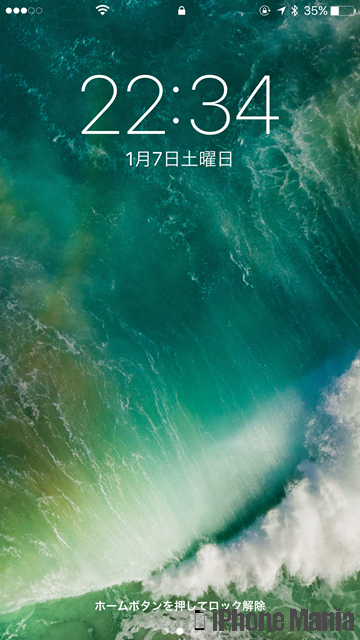
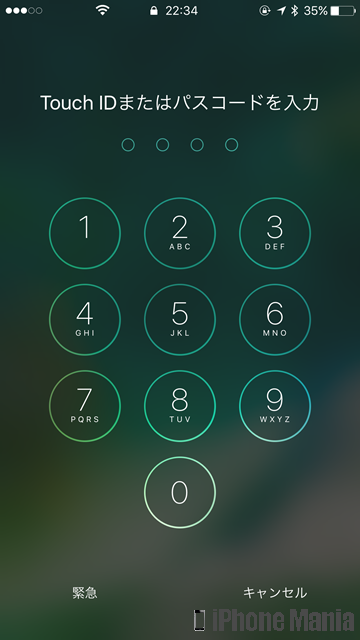
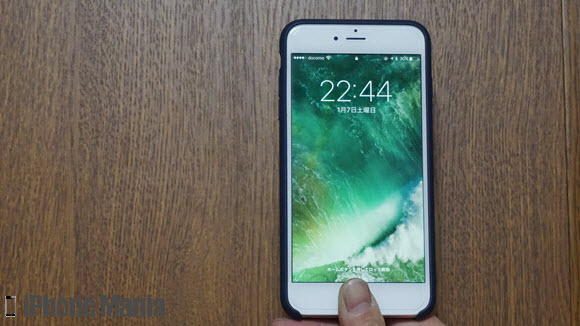
SIM PINを設定する
iPhone本体にかけるパスコードやTouch IDの指紋認証とは別に、SIMカード自体にかけられるのが「SIM PIN」です。iPhoneのパスコードがわからない第三者でも、SIMカードを抜いて別の端末に入れてしまえば、不正に利用することは可能です。それを防ぐ機能です。
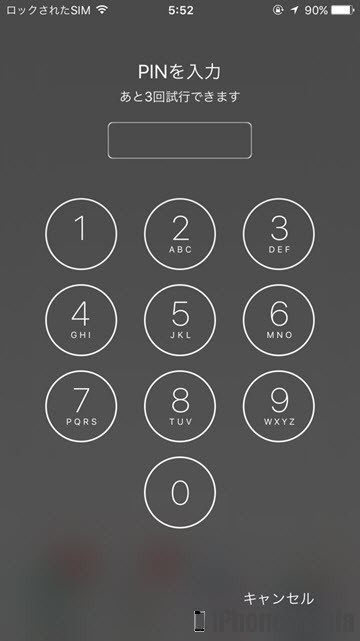

位置情報サービスを設定する
iPhoneの機能のひとつとして、端末がある現在地周辺などの位置情報を取得する位置情報サービスが搭載されています。このサービスを使い、地図アプリで現在地を表示したり、SNSへの投稿に現在地の位置情報を付与するなどができるようになります。
しかしアプリによっては、位置情報にアクセス許可したくないものもあるかもしれません。そういうときに、アプリごとに位置情報へのアクセス許可を設定しましょう。
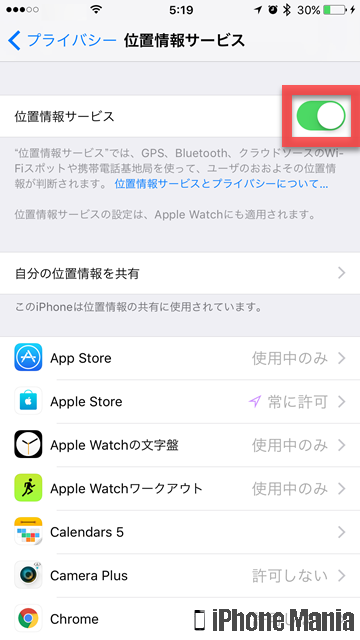
コンテンツの利用など機能制限をかける
アプリのインストールやアプリ内などの課金(コンテンツの購入)、また重要な個人情報へのアクセスなどについて、細かく機能制限をかけることができます。例えば子どもにiPhoneをもたせる場合、レート指定されるウェブサイトやアプリなどを利用できないよう、制限をかけることが可能です。